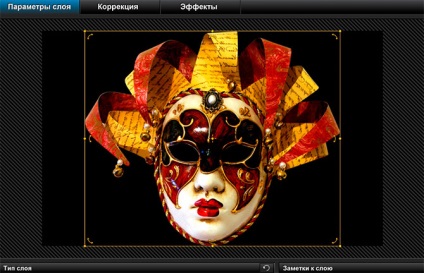
Crearea de măști de mască
Toată lumea preferă modul său de lucru propriu, iar ProShow vă permite să creați măști în mai multe moduri diferite. Amintiți-vă că există mai multe reguli care impun restricții asupra transformării unui strat într-o mască:
- Stratul inferior al diapozitivului nu poate fi o mască. Dacă stratul este mai jos, nu există nimic pentru a putea masca.
- Dacă în diapozitiv există doar un singur strat, acesta nu poate fi transformat într-o mască. Dacă există doar un singur strat, acest strat va fi cel mai mic, ceea ce înseamnă că nu poate fi o mască.
- Nu puteți crea o mască pentru o altă mască. O mască poate conține numai alte straturi care nu sunt măști.
Să începem să creăm măști din metoda deja discutată.
Pentru a transforma un strat existent într-o mască
1. Selectați stratul pe care doriți să îl mascați.
2. Faceți clic pe caseta de selectare Mască din panoul Tipul stratului din fereastra Opțiuni straturi.
1. Faceți clic dreapta pe stratul pe care doriți să faceți o mască în lista de straturi.
2. Utilizați comanda de meniu Utilizați ca o mască.
1. Selectați un strat din lista de straturi.
2. Faceți clic pe pictograma meniului listei de straturi situată în colțul din dreapta sus al listei de straturi.
3. Utilizați comanda de meniu Utilizați ca mască.
După ce ați stăpânit crearea de măști, adăugați adesea un strat nou și transformați-o într-o mască într-un singur pas. Această metodă vă permite să creați rapid o mască sub formă de imagine, gradient, vignetă sau culoare solidă.
Pentru a adăuga un strat și a face o mască
1. Faceți clic pe pictograma (+) din bara de instrumente a listei Straturi.
2. Selectați Adăugați stratul de mascare. care va deschide submeniul pentru setările de mascare.
3. Selectați tipul de strat pe care doriți să îl utilizați ca mască.
Crearea de măști de două tipuri.
Așa cum a fost scris în introducerea acestui capitol, există două tipuri de măști de nivel: Halftone și Transparent. Ambele tipuri au același scop - ascund unul și arată alte părți ale stratului. Diferența dintre ele se manifestă în ce părți ale stratului rămân vizibile. Apoi, vom discuta în detaliu ambele tipuri de măști. Rețineți că, deși pot părea complet diferite, ei procesează stratul mascat numai în moduri diferite. Puteți utiliza orice tip de mască pentru a obține aproape același efect pentru fiecare tip. Ce tip de măști utilizați va depinde mai mult de imaginea sau stratul pe care doriți să îl utilizați ca o mască și mai puțin de efectul pe care încercați să-l realizați.
Crearea de mască a haltei
Primul tip de mască pe care o vom discuta este mascarea în halte. Acest tip este folosit cel mai adesea pentru a amesteca imaginile în același cadru de diapozitive. Prin urmare, mascarea în tonuri de gri funcționează foarte bine cu gradienți și alte obiecte cu caracteristici diferite, permițând o treptată amestecare imaginea mascat în celelalte straturi ale slide-ului.
Lucrand cu masti de poloton, iti amintesti o regula fundamentala:
Lumina arată imaginea, dar cea întunecată îl ascunde.
Măștile de tip haltă lucrează prin atașarea la imagini și luând în considerare diferența dintre valorile gri închis și gri închis în mască. Aceasta înseamnă că zonele mai ușoare, până la albul complet, vor permite ca imaginea să apară. Valorile gri închise, până la negru, ascund imaginea.
Ce imagini lucrează cu măști de poloton?
Orice imagine va funcționa ca o mască de jumătate de ton. Imaginile care sunt mai potrivite pentru aceasta sunt imagini care au un contrast ridicat între zonele luminoase și întunecate. De exemplu, o imagine a unei uși într-o cameră întunecată, cu lumină care se toarnă prin ușă, ar crea o măști de semilon magnifică. Diferența semnificativă dintre întuneric și lumină oferă eficacitatea măștii.
Când selectați un strat de imagine pentru al transforma într-o mască de semilună, Producător convertește automat această imagine în tonuri de gri. Aceasta înseamnă că, chiar dacă imaginea este colorată, o veți folosi ca o mască de semilună.
Puteți utiliza măști de poloton nu numai cu imagini reale. Utilizarea straturilor de gradient în Producător este o modalitate excelentă de a crea măști de acest tip. Amintiți-vă că fereastra de creare a gradientului are un întreg set de mostre concepute să funcționeze ca o mască.
Cea mai buna modalitate de a intelege cum functioneaza masca de polifonaj si ce foloseste aceasta este sa o folosesti singuri in actiune. Apoi, veți învăța cum să amestecați cele două straturi cu imaginile din diapozitiv utilizând o mască de semilunecare.
Pentru a amesteca imaginile cu o mască de poloton
Acest exemplu poate fi utilizat cu aproape orice set de imagini, indiferent dacă acestea sunt de tip single- sau multi-type. Aceasta este o demonstrație a unei modalități excelente de a amesteca imaginile într-un singur diapozitiv.
1. Creați un diapozitiv nou cu două straturi.
2. Deschideți fereastra de setări a diapozitivului, dați clic pe strat și accesați fila Opțiuni straturi.
3. Plasați stratul 1 în principal pe partea stângă a ramei glisante.
4. Plasați stratul 2 în principal pe partea dreaptă a ramei glisante, făcând stratul superior cu stratul 1.
Prin plasarea fiecărui strat pe o parte a cadrului de alunecare, veți oferi un punct semnificativ de amestecare care va apărea în mijlocul diapozitivului. Apoi, trebuie să creați un gradient care să acționeze ca o mască și să faceți un număr mic de pași.
5. Selectați stratul 1.
6. Faceți clic pe butonul de adăugare a stratului (+) și selectați layerul Adăugați mascare> Adăugați un gradient din meniul care apare. Se va deschide fereastra pentru crearea gradientului.
8. Selectați al doilea gradient din stânga.
9. Setați unghiul la 360 °.
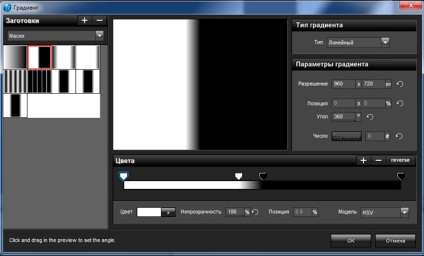
10. Faceți clic pe Ok.
Observați cum trebuie să se formeze un gradient. Zona albă sau luminoasă este situată pe partea stângă. Acesta este locul unde ați pus stratul 1. Zona de culoare închisă este situată pe partea dreaptă în cazul în care ați pus stratul 2. Când se creează masca, se va seta vizibilitatea stratului 1 în zona de lumină și dispariția sa în zona întunecată. În cazul în care stratul 1 nu se va vedea (din cauza sale pe deplin transparente), vom vedea masca stratul 2. Să stabilim pentru a termina spectacolul.
11. Selectați gradientul, stratul 1.
12. Asigurați-vă că setarea Tip mască este setată la Halftone.

Prima încercare de amestecare poate să nu vă satisfacă, așadar reglați poziția straturilor 1 și 2 astfel încât amestecul să arate bine.
În panoul Tipul stratului. Listă de tip de mască. este posibil să fi observat opțiunea inversată a Halftone. El face exact ceea ce se așteaptă. În loc să apară în zonele luminoase și zonele întunecate în ascuns, imagine masca semitonuri inversat arată o zonă întunecată și ascunde totul în zona de lumină.